Einführung in das Hinzufügen von Kontakten zu Skype
Wenn Sie neu bei Skype sind und erfahren möchten, wie Sie einen Kontakt hinzufügen, führt Sie dieser Leitfaden durch die erforderlichen Schritte.
Darüber hinaus erfahren Sie, wie Sie Kontakte auf verschiedenen Betriebssystemen und mobilen Geräten sperren, entsperren und löschen können.
So fügen Sie einen Kontakt in Skype auf einem Windows-PC hinzu
Hier sind die Schritte, um einen neuen persönlichen Kontakt zu Ihrer Skype-Kontaktliste unter Windows hinzuzufügen:
- Melden Sie sich bei Ihrem Skype-Konto an und klicken Sie auf die Schaltfläche „+ Kontakt“ > „Neuen Kontakt hinzufügen“.
- Prüfen Sie, ob die Person, die Sie hinzufügen möchten, in der Liste der vorgeschlagenen Kontakte erscheint. Wenn ja, klicken Sie auf die Schaltfläche „Hinzufügen“ neben dem Namen.
- Falls nicht, wird in der blauen Leiste oben auf der Seite nach dem Skype-Namen, der E-Mail-Adresse oder der Telefonnummer des Kontakts gefragt, den Sie hinzufügen möchten. Geben Sie die Ihnen bekannten Details ein.
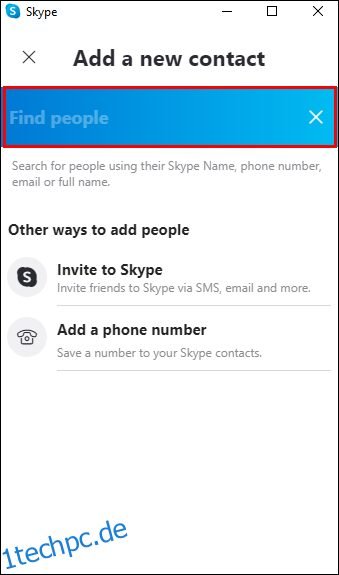
- Es wird eine weitere Liste mit Vorschlägen angezeigt; wählen Sie „Hinzufügen“ für die betreffende Person.

- Dieser Eintrag wird nun Ihrer Skype-Kontaktliste hinzugefügt.
So blockieren Sie einen Skype-Kontakt:
- Klicken Sie auf der Registerkarte „Chats“ oder „Kontakte“ mit der rechten Maustaste auf den Kontakt, den Sie blockieren möchten, oder halten Sie ihn gedrückt.
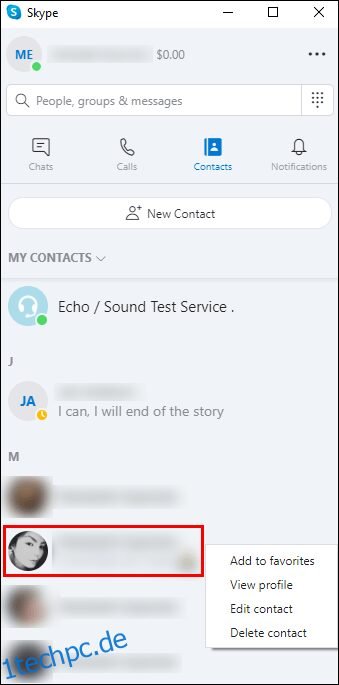
- Wählen Sie „Profil anzeigen“.
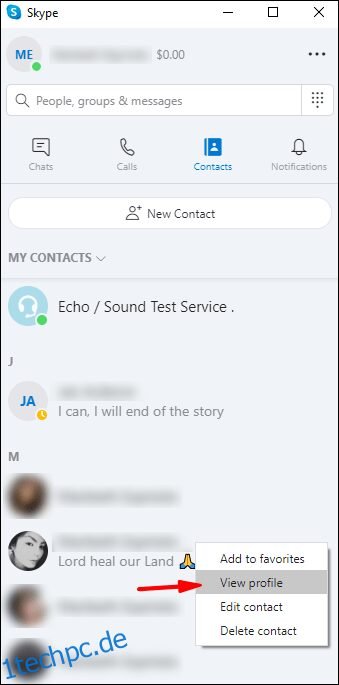
- Wählen Sie unten im Profil des Kontakts „Kontakt blockieren“ aus.
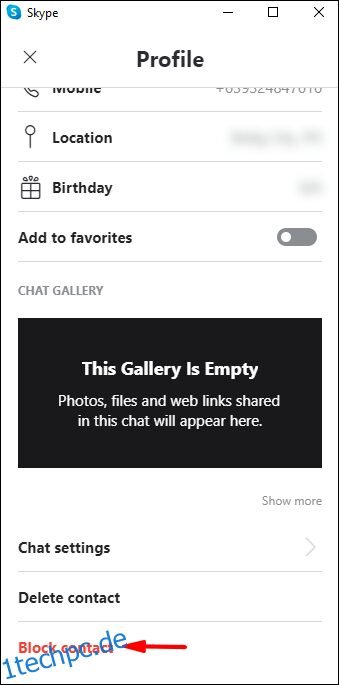
So entsperren Sie einen Skype-Kontakt:
- Klicken Sie auf Ihr Profilbild oder Ihre Initialen.
- Klicken Sie auf das Symbol „Einstellungen“.
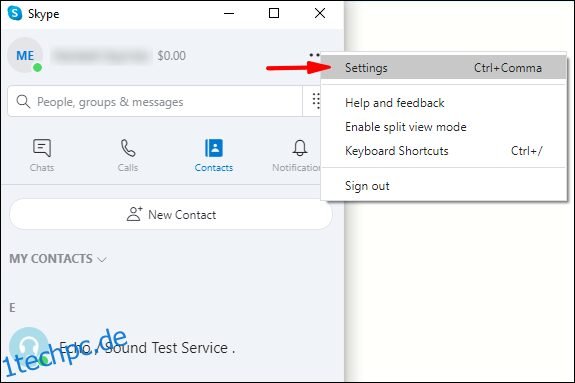
- Wählen Sie „Kontakte“ und dann „Blockierte Kontakte“.
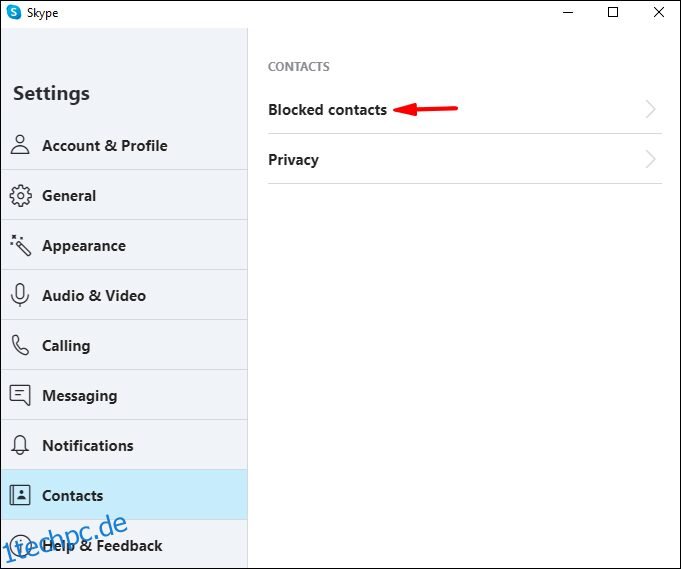
- Klicken Sie neben dem Kontakt, den Sie entsperren möchten, auf die Schaltfläche „Entsperren“.
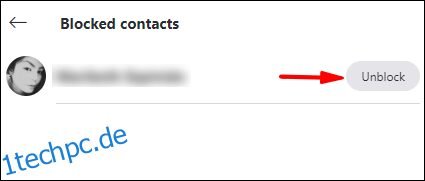
So fügen Sie einen Kontakt in Skype auf einem Chromebook hinzu
Hier sind die Schritte, um einen neuen Kontakt zu Ihrer Skype-Liste auf einem Chromebook hinzuzufügen:
- Melden Sie sich bei Ihrem Skype-Konto an und klicken Sie auf die Schaltfläche „+ Kontakt“ > „Neuen Kontakt hinzufügen“.
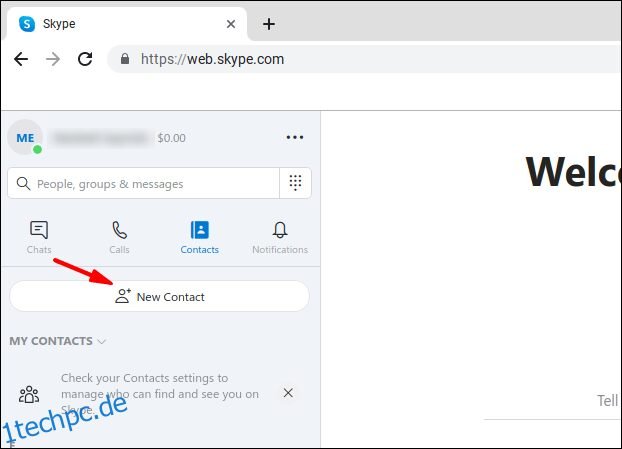
- Überprüfen Sie, ob die Person, die Sie hinzufügen möchten, in der Liste der vorgeschlagenen Kontakte erscheint. Wenn ja, klicken Sie auf die Schaltfläche „Hinzufügen“ neben dem Namen.
- Sollte die Person nicht aufgeführt sein, geben Sie den Skype-Namen, die E-Mail-Adresse oder die Telefonnummer des Kontakts in die obere blaue Leiste ein.
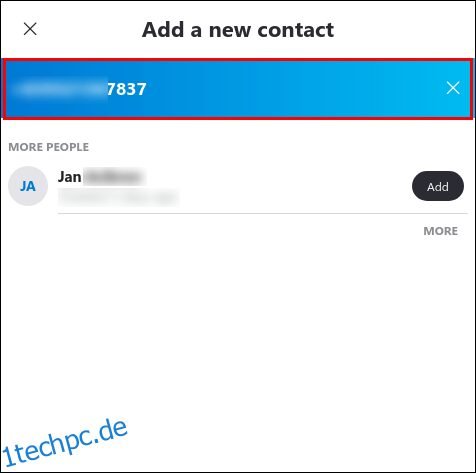
- Eine weitere Vorschlagsliste wird angezeigt; wählen Sie „Hinzufügen“ für die Person, die Sie suchen.
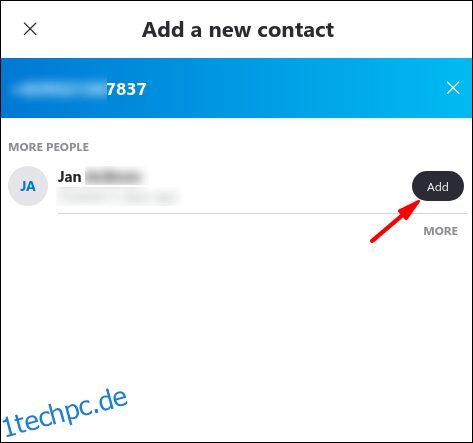
- Der Kontakt wird nun zu Ihrer Skype-Kontaktliste hinzugefügt.
So blockieren Sie einen Skype-Kontakt:
- Klicken Sie mit der rechten Maustaste auf den Kontakt, den Sie blockieren möchten, oder halten Sie ihn auf der Registerkarte „Chats“ oder „Kontakte“ gedrückt.
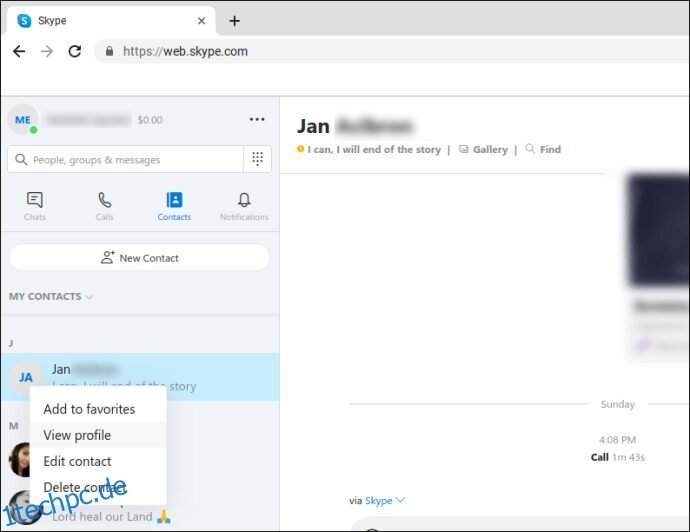
- Wählen Sie „Profil anzeigen“.
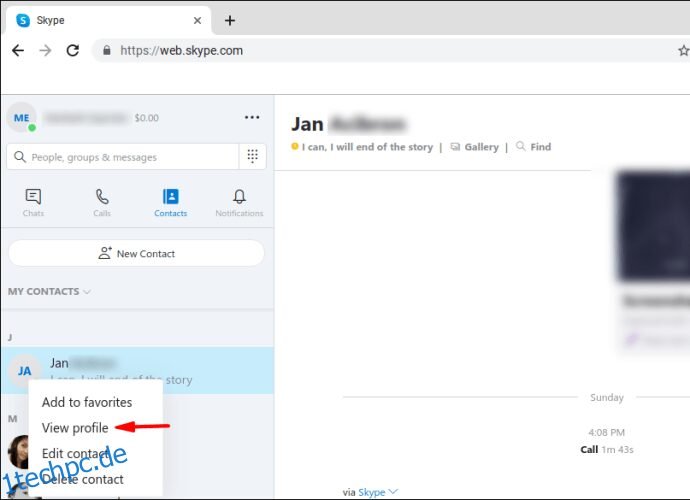
- Wählen Sie unten im Profil „Kontakt blockieren“.
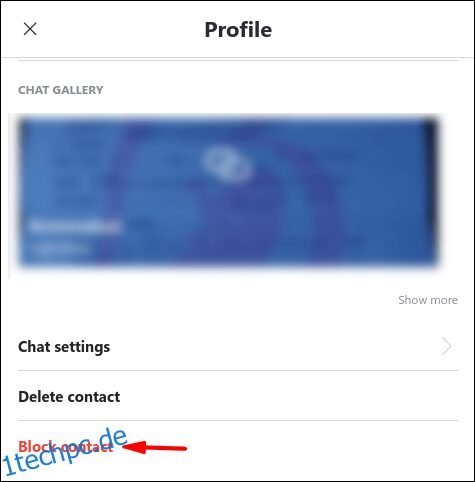
So entsperren Sie einen Skype-Kontakt:
- Klicken Sie auf Ihr Profilbild oder Ihre Initialen.
- Klicken Sie auf das Symbol „Einstellungen“.
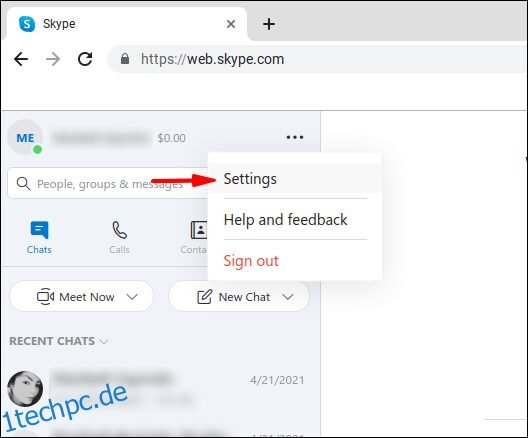
- Wählen Sie „Kontakte“ und dann „Blockierte Kontakte“.
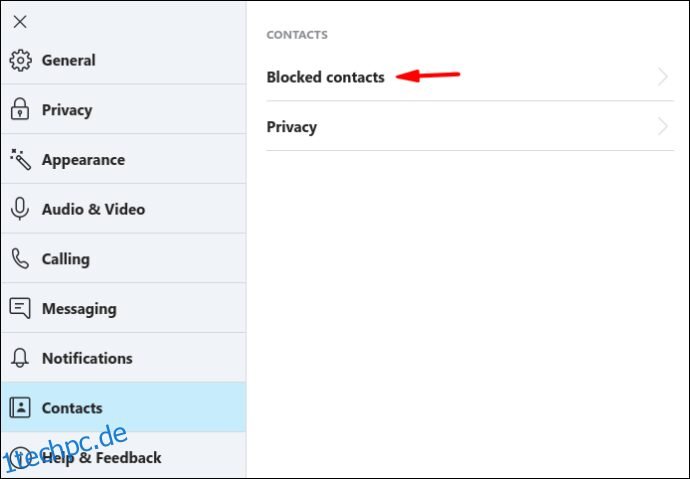
- Klicken Sie auf die Schaltfläche „Entsperren“ neben dem Kontakt, den Sie entsperren möchten.
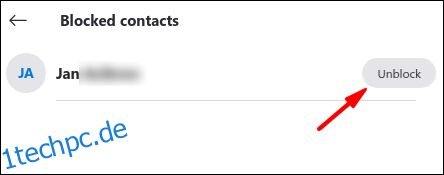
So fügen Sie einen Kontakt in Skype auf einem Mac hinzu
So fügen Sie über Ihren Mac einen neuen persönlichen Kontakt zu Ihrer Skype-Kontaktliste hinzu:
- Melden Sie sich bei Ihrem Skype-Konto an und klicken Sie dann auf die Schaltfläche „+ Kontakt“ > „Neuen Kontakt hinzufügen“.
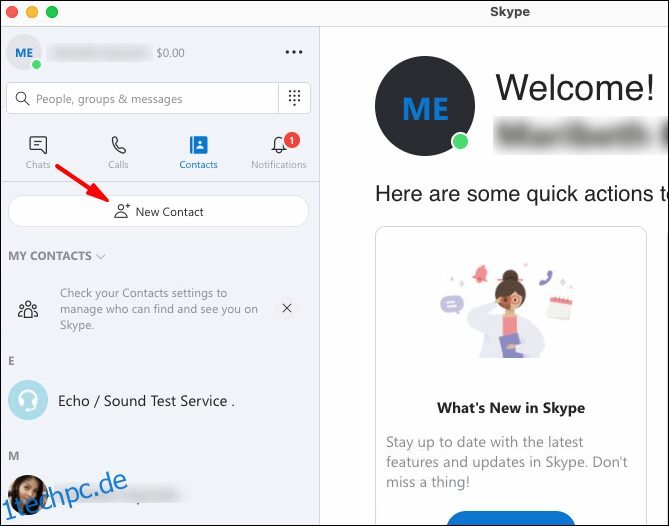
- Überprüfen Sie, ob der Name der Person, die Sie hinzufügen möchten, in der vorgeschlagenen Kontaktliste angezeigt wird. Klicken Sie gegebenenfalls auf die Schaltfläche „Hinzufügen“ neben dem Namen.
- Wenn nicht, werden Sie in der blauen Leiste oben auf der Seite nach dem Skype-Namen, der E-Mail-Adresse oder der Telefonnummer des hinzuzufügenden Kontakts gefragt. Geben Sie die entsprechenden Details ein.
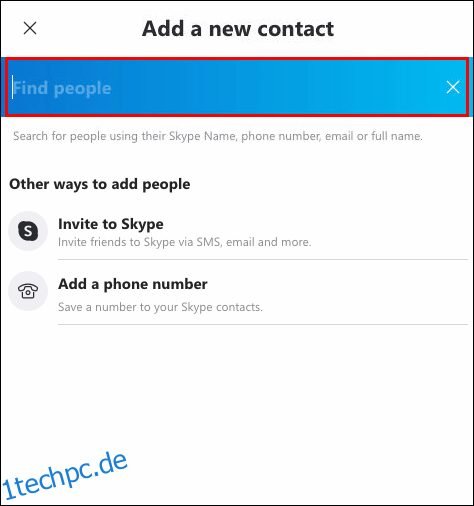
- Sie sehen nun eine weitere Liste mit Vorschlägen. Wählen Sie „Hinzufügen“ für die betreffende Person.
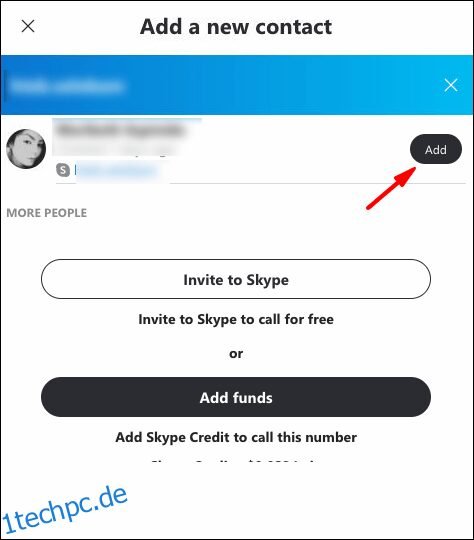
- Dieser Eintrag wird nun als einer Ihrer Skype-Kontakte hinzugefügt.
So blockieren Sie einen Skype-Kontakt:
- Klicken Sie auf der Registerkarte „Chats“ oder „Kontakte“ mit der rechten Maustaste auf den Kontakt, den Sie blockieren möchten, oder halten Sie ihn gedrückt.
- Wählen Sie „Profil anzeigen“.
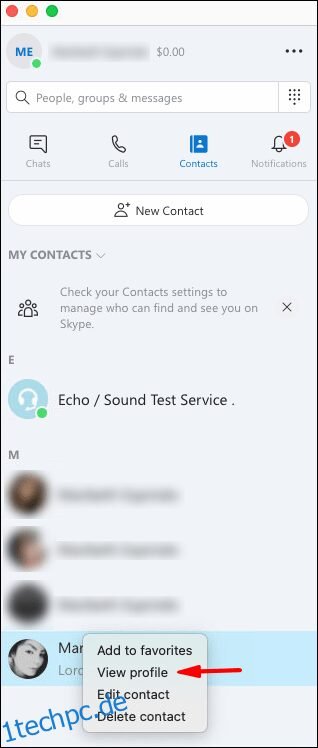
- Wählen Sie unten in seinem Profil „Kontakt blockieren“.
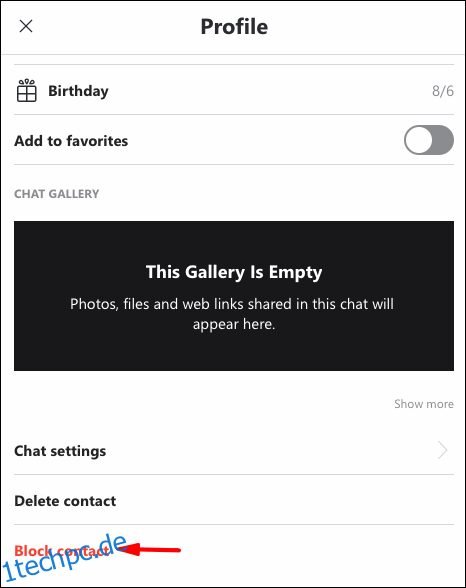
So entsperren Sie einen Skype-Kontakt:
- Klicken Sie auf Ihr Profilbild oder Ihre Initialen.
- Klicken Sie auf das Symbol „Einstellungen“.
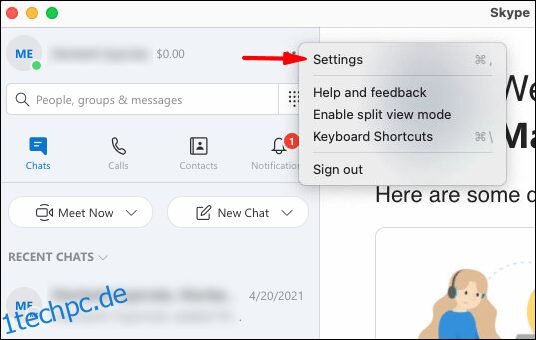
- Wählen Sie „Kontakte“ und dann „Blockierte Kontakte“.
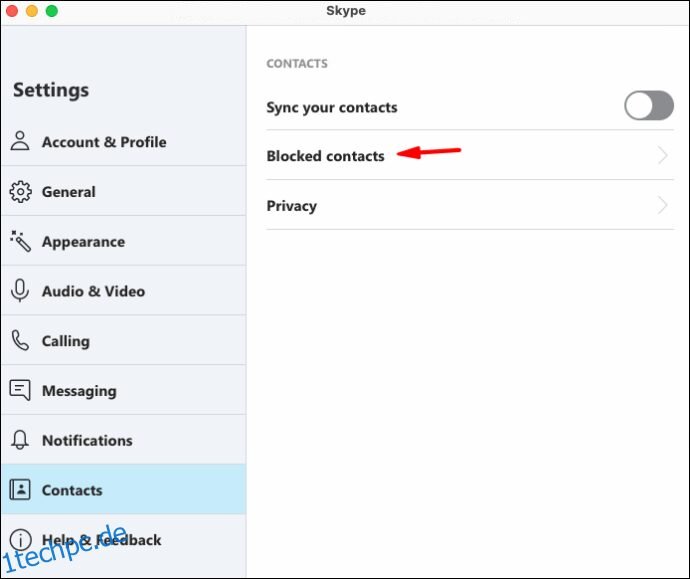
- Klicken Sie neben dem Kontakt, den Sie entsperren möchten, auf die Schaltfläche „Entsperren“.
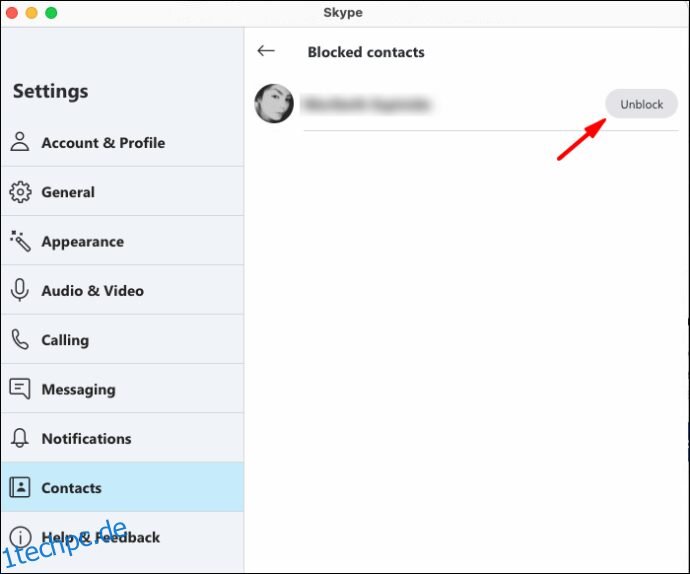
So fügen Sie einen Kontakt in Skype in der Android-App hinzu
So fügen Sie einen neuen Kontakt zu Ihrer Skype-Kontaktliste mit Android hinzu:
- Starten Sie die Skype-App auf Ihrem Android-Gerät.
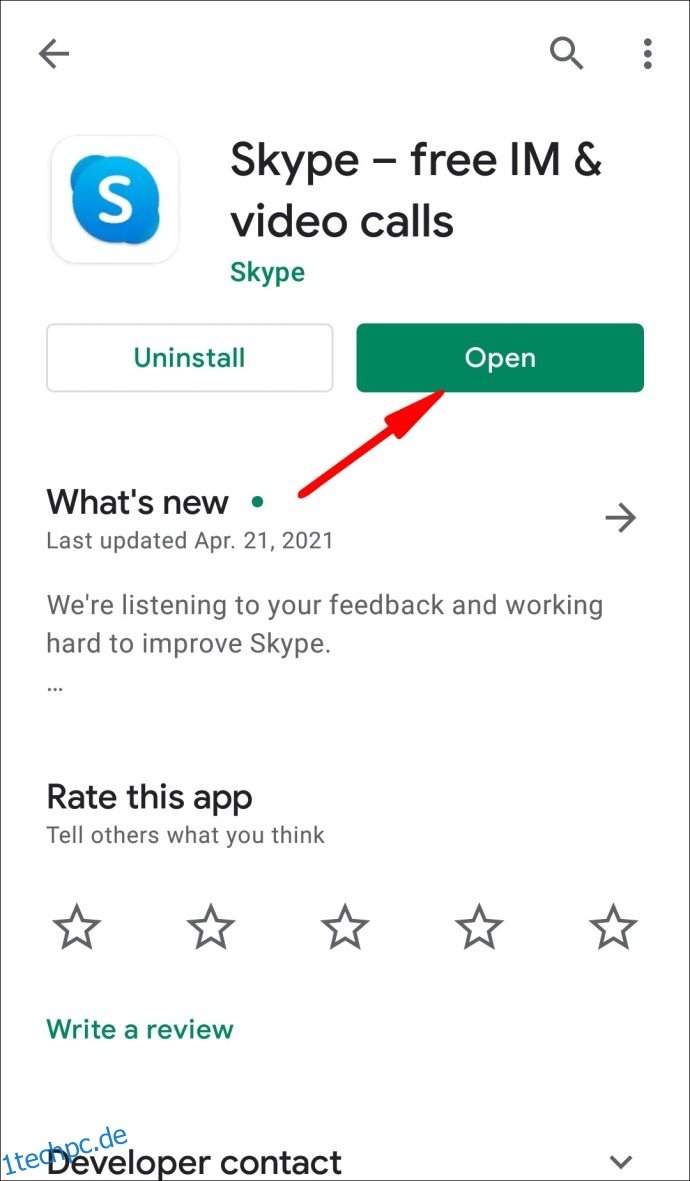
- Wählen Sie die Registerkarte „Kontakte“ unten auf dem Bildschirm. Ihre Kontakte werden alphabetisch aufgelistet.
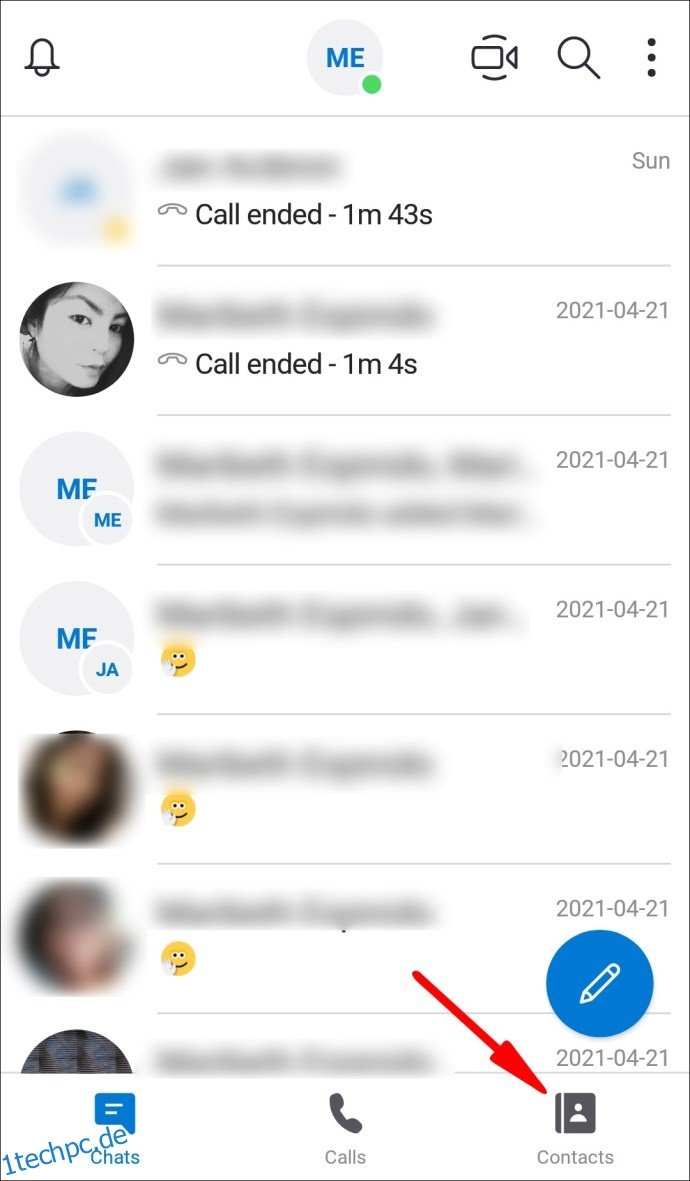
- Tippen Sie oben rechts auf das Symbol „Kontakt hinzufügen“, das als Kopf und Schultern neben einem Pluszeichen (+) dargestellt wird.
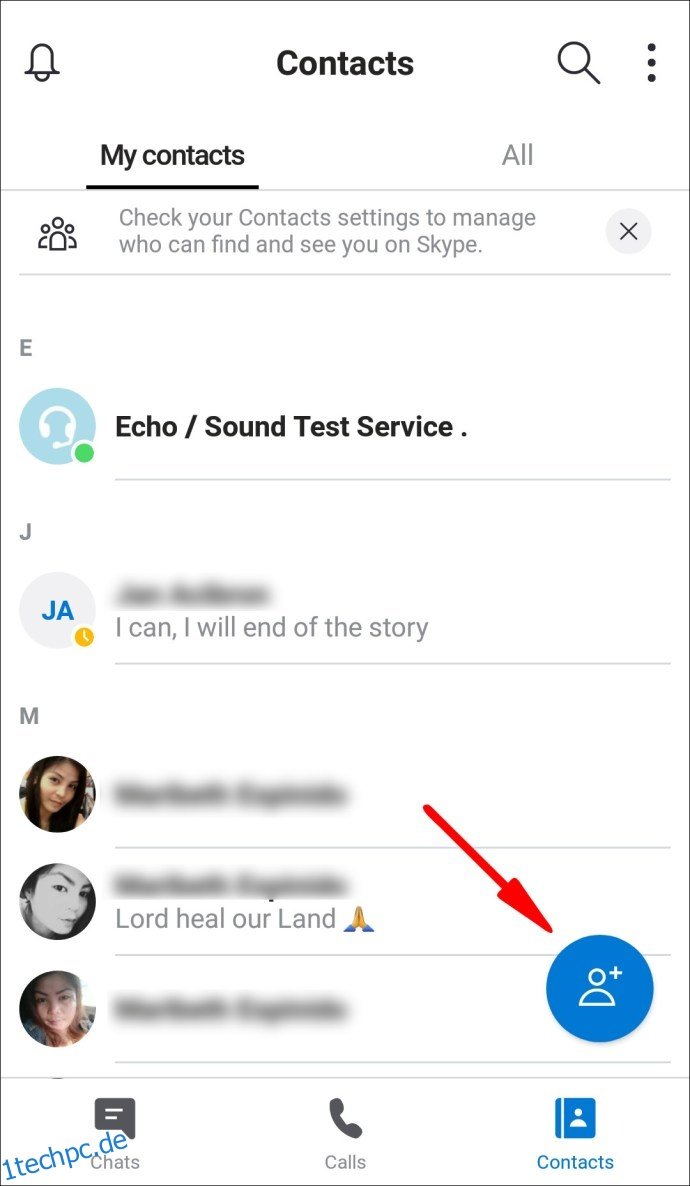
- Geben Sie den Namen, die Telefonnummer oder die E-Mail-Adresse des neuen Kontakts ein, den Sie hinzufügen möchten.
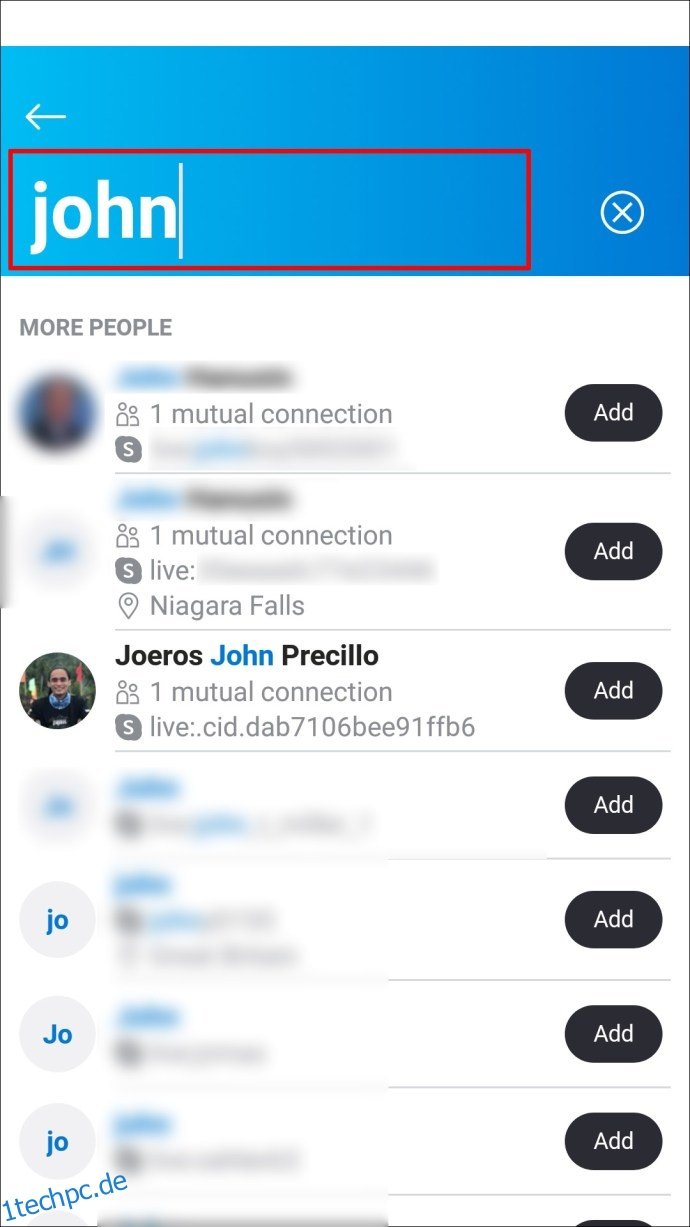
- Während der Eingabe schlägt Skype automatisch Kontakte aus der Liste vor. Wählen Sie den passenden Kontakt aus, um ihn Ihrer Kontaktliste hinzuzufügen.

So blockieren Sie einen Skype-Kontakt:
- Klicken Sie auf der Registerkarte „Chats“ oder „Kontakte“ auf den Kontakt, den Sie blockieren möchten, und halten Sie ihn gedrückt oder klicken Sie mit der rechten Maustaste darauf.
- Wählen Sie „Profil anzeigen“.
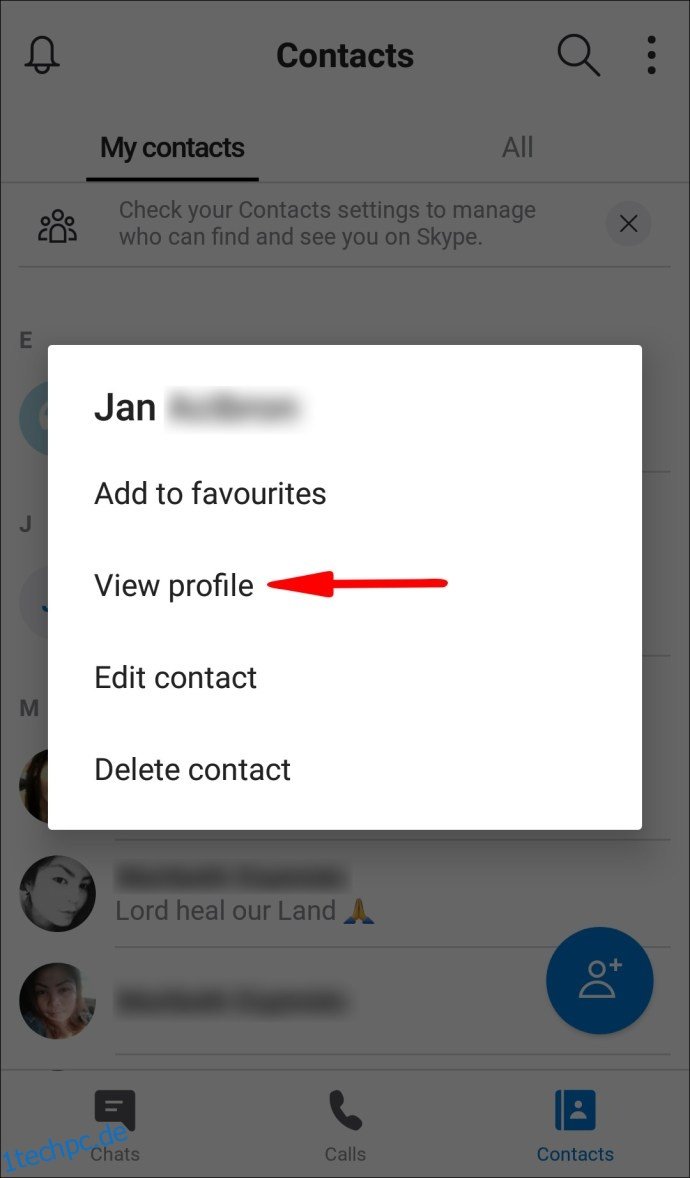
- Wählen Sie unten im Profil „Kontakt blockieren“.
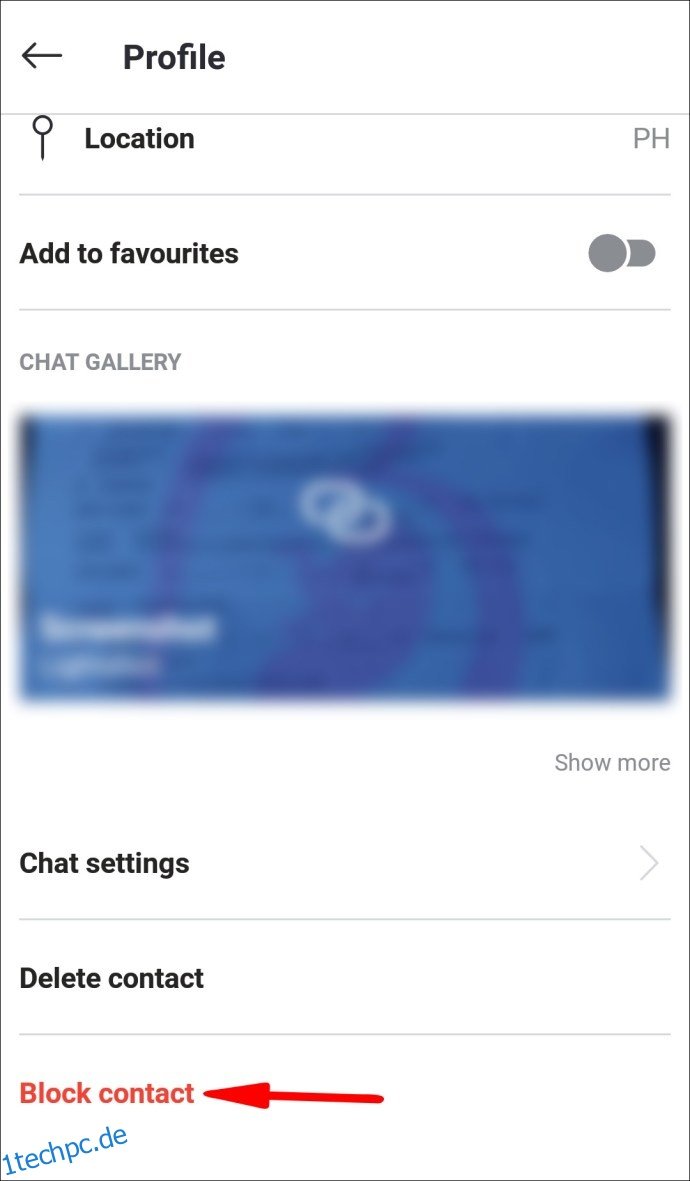
So entsperren Sie einen Skype-Kontakt:
- Klicken Sie auf der Registerkarte „Chats“ auf das Hamburger-Menü und dann auf das Symbol „Einstellungen“.
- Wählen Sie unten „Blockierte Benutzer verwalten“, um eine Liste der blockierten Skype-Kontakte anzuzeigen.
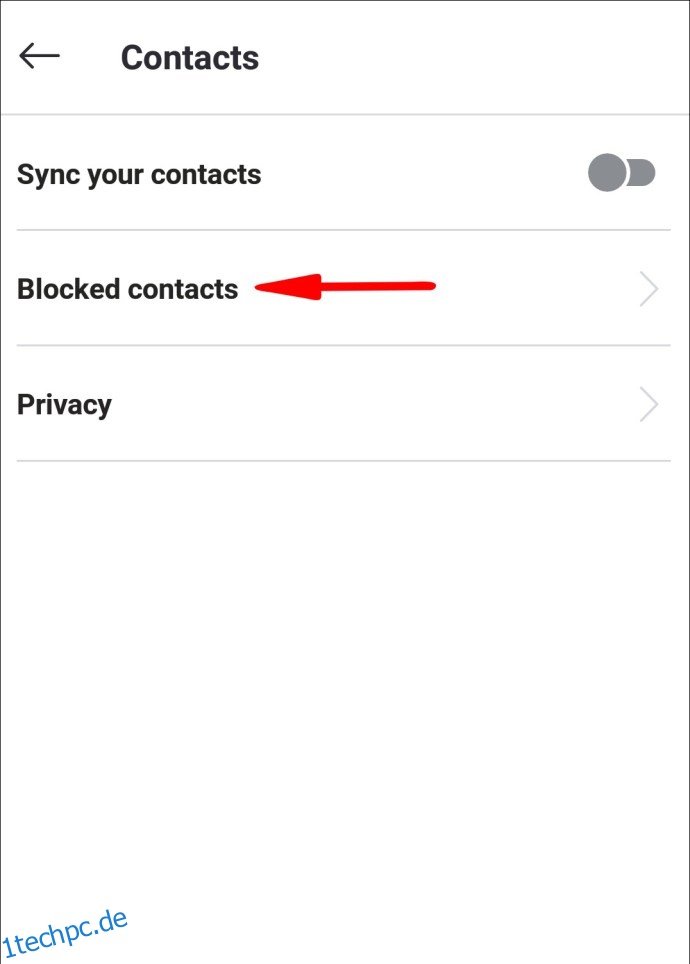
- Wählen Sie „Entsperren“ neben dem Kontakt, den Sie entsperren möchten.
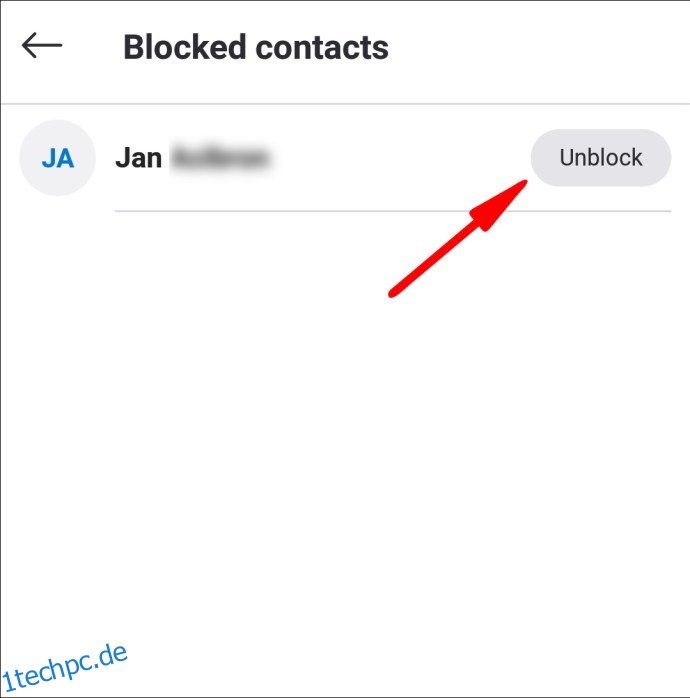
So fügen Sie einen Kontakt in Skype in der iPhone-App hinzu
Hier erfahren Sie, wie Sie mit der iPhone-App einen neuen persönlichen Kontakt zu Ihrer Skype-Liste hinzufügen:
- Starten Sie die Skype-App auf Ihrem iOS-Gerät.

- Wählen Sie die Registerkarte „Kontakte“ am unteren Bildschirmrand. Ihre Kontakte sind alphabetisch sortiert.
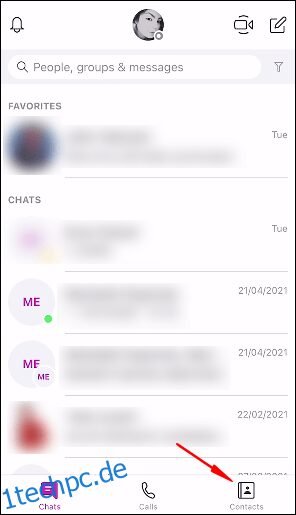
- Tippen Sie in der oberen rechten Ecke auf das Symbol „Kontakt hinzufügen“, das als Kopf und Schultern neben einem Pluszeichen (+) angezeigt wird.
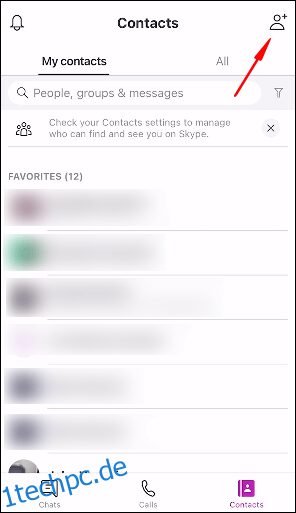
- Geben Sie den Namen, die Telefonnummer oder die E-Mail-Adresse des neuen Kontakts ein, den Sie hinzufügen möchten.
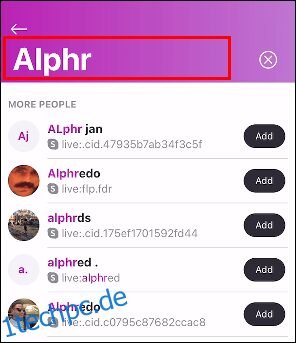
- Während der Eingabe schlägt Skype automatisch Kontakte aus der bereitgestellten Liste vor. Wählen Sie den passenden Kontakt aus, um ihn zu Ihrer Kontaktliste hinzuzufügen.
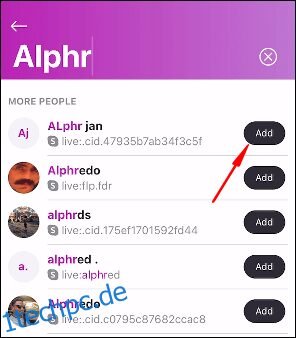
So blockieren Sie einen Skype-Kontakt:
- Tippen und halten Sie den Kontakt, den Sie blockieren möchten, auf der Registerkarte „Kontakte“.
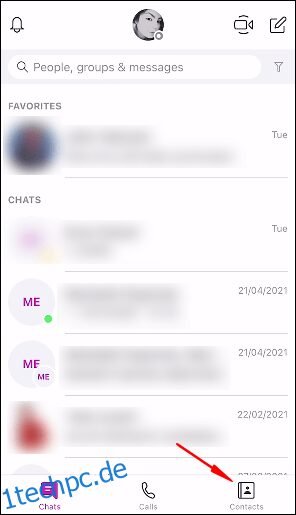
- Wählen Sie den „Namen des Kontakts“ und dann im Dropdown-Menü „Profil anzeigen“.
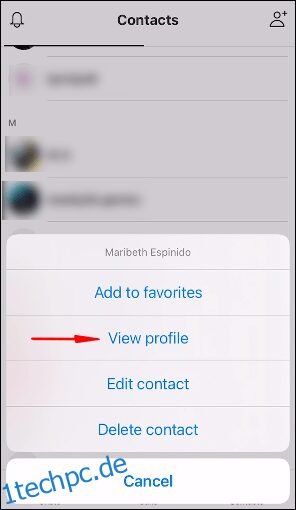
- Wählen Sie unten auf dem Bildschirm „Blockieren“.
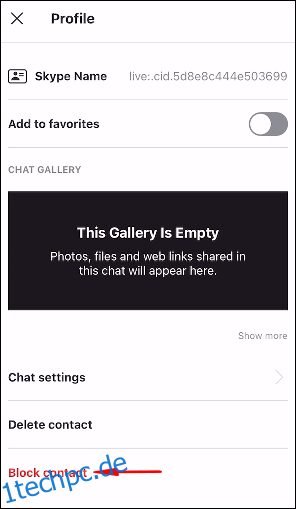
- Wählen Sie in der Popup-Meldung zur Bestätigung erneut „Blockieren“.
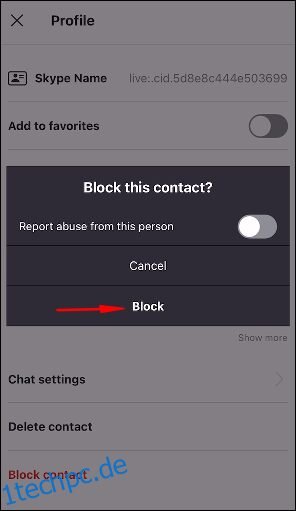
So entsperren Sie einen Skype-Kontakt:
- Tippen Sie oben auf dem Chat-Bildschirm auf Ihr Profilbild oder Ihre Initialen.
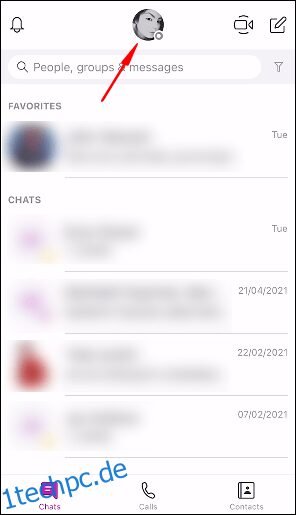
- Wählen Sie „Einstellungen“ > „Kontakte“.
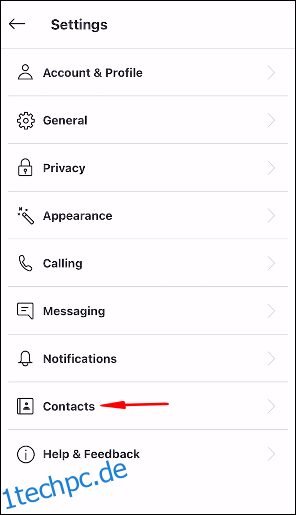
- Klicken Sie auf „Blockierte Kontakte“.
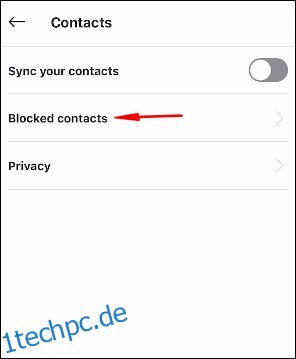
- Suchen Sie den blockierten Kontakt, den Sie entsperren möchten, und wählen Sie rechts daneben „Entsperren“.

So fügen Sie Facebook-Kontakte zu Skype hinzu
So importieren Sie Ihre Facebook-Kontakte zu Skype:
- Melden Sie sich bei Ihrem Skype-Konto an.
- Wählen Sie im Dropdown-Menü „Kontakte“ > „Kontakte importieren…“.
- Wählen Sie den Reiter „Facebook“.
- Geben Sie Ihre Zugangsdaten ein und wählen Sie „Importieren“.
- Wählen Sie die Facebook-Kontakte aus, an die Sie eine Skype-Anfrage senden möchten.
Zusätzliche FAQs
Wie lösche ich einen Kontakt in Skype?
So entfernen Sie einen Ihrer Skype-Kontakte:
1. Melden Sie sich bei Ihrem Skype-Konto an.
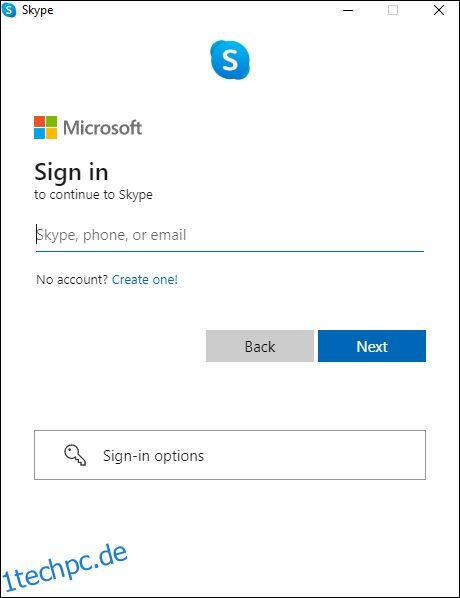
2. Klicken Sie auf der Registerkarte „Kontakte“ mit der rechten Maustaste auf den Kontakt, den Sie entfernen möchten, oder halten Sie ihn gedrückt.
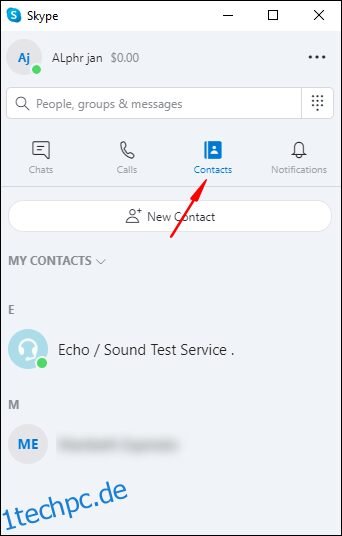
3. Wählen Sie „Profil anzeigen“. Dann, je nachdem, wie Sie auf Skype zugreifen:
· Für Desktop – wählen Sie entweder die Schaltfläche „Bearbeiten“ > „Aus Kontaktliste entfernen“.
Oder wählen Sie unten auf dem Profilbildschirm „Von Kontaktliste entfernen“.
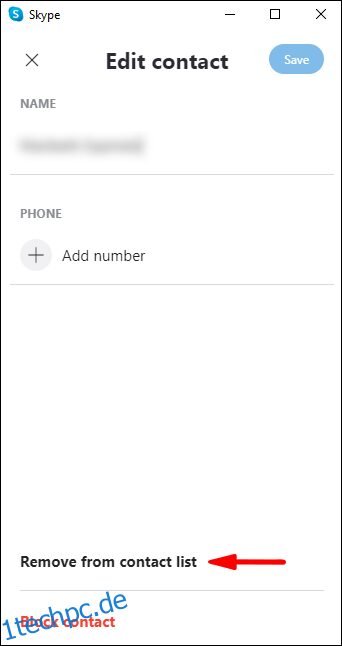
· Für Mobilgeräte – wählen Sie die Schaltfläche „Bearbeiten“ und dann das Papierkorbsymbol. Oder wählen Sie „Von Kontaktliste entfernen“ unten auf dem Profilbildschirm.
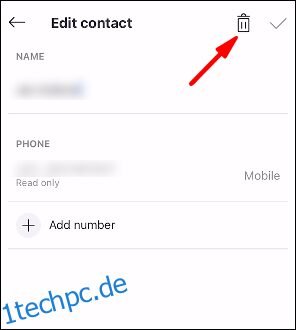
Wie lösche ich eine Skype-Konversation?
So löschen Sie eine Skype-Konversation auf Ihrem PC oder Mac:
1. Melden Sie sich bei Ihrem Skype-Konto an und suchen Sie die Konversation, die Sie löschen möchten, indem Sie links durch Ihre Chats gehen.
2. Klicken Sie mit der rechten Maustaste auf die Konversation und wählen Sie dann „Konversation löschen“.
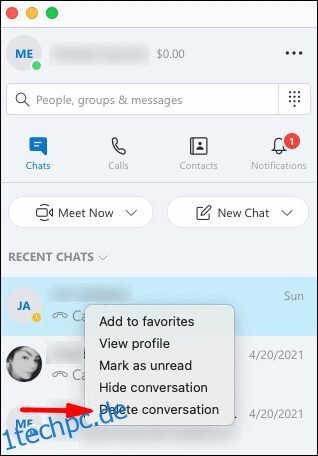
3. Wählen Sie in der Popup-Meldung zur Bestätigung „Löschen“.

Von Ihrem Android-Telefon oder iPhone:
1. Öffnen Sie die Skype-App und klicken Sie unten auf dem Startbildschirm auf „Chats“.
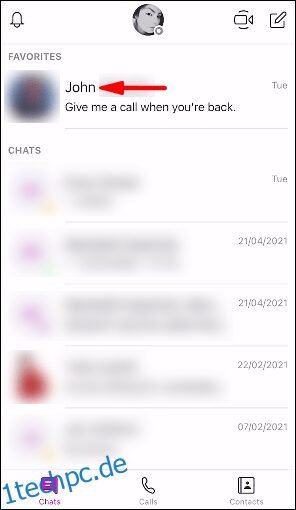
2. Suchen Sie die Konversation, die Sie löschen möchten, klicken Sie darauf und halten Sie sie gedrückt.
3. Tippen Sie auf „Konversation löschen“ und wählen Sie in der Popup-Meldung zur Bestätigung „Löschen“.
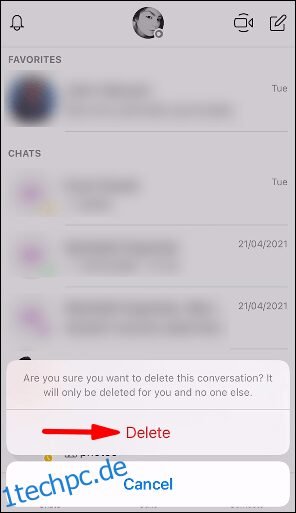
Wie sende ich eine Sofortnachricht über Skype?
1. Melden Sie sich bei Ihrem Skype-Konto an und wählen Sie die Registerkarte „Chats“.
2. Klicken Sie auf die Person oder Gruppe, der Sie eine Sofortnachricht senden möchten.
3. Geben Sie im Chatfenster Ihre Nachricht ein und tippen Sie dann auf „Senden“.
4. Um zu Ihrer letzten Nachricht in einem Chat zu gelangen, klicken Sie auf den Pfeil nach unten.
Verwaltung Ihrer Skype-Kontakte
Seit 2003 ermöglicht Skype die Online-Kommunikation zwischen Skype-Nutzern weltweit. Dank seiner Langlebigkeit, Instant-Messaging-, Video- und Sprachanruffunktionen ist es mit vier Milliarden Nutzern immer noch ein beliebtes und vertrauenswürdiges Kommunikationstool.
Nachdem Sie nun wissen, wie einfach es ist, Kontakte in Skype hinzuzufügen, konnten Sie die Kontakte in der Liste der vorgeschlagenen Kontakte finden oder mussten Sie der Person eine Beitrittsanfrage für Skype senden? Wofür nutzen Sie normalerweise gerne Skype? Wir freuen uns, von Ihren Erfahrungen mit Skype zu hören. Hinterlassen Sie gerne einen Kommentar im Kommentarbereich unten.